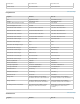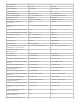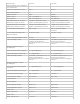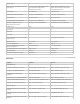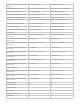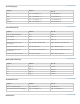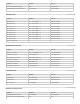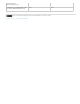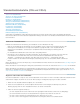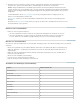Operation Manual
Standardtastaturbefehle (CS5 und CS5.5)
Zum Seitenanfang
Zum Seitenanfang
Suchen von Tastaturbefehlen
Anpassen oder Laden der Kurzbefehle
Entfernen von Tastaturbefehlen
Drucken von Tastaturbefehlen
Auswählen von Werkzeugen (Tastaturbefehle)
Anzeigen von Bedienfeldern (Tastaturbefehle)
Aufnahmefenster (Tastaturbefehle)
Multi-Kamera-Monitor (Tastaturbefehle)
Projektfenster (Tastaturbefehle)
Schnittfenster (Tastaturbefehle)
Titelfenster (Tastaturbefehle)
Zuschnittfenster(Tastaturbefehle)
Effekteinstellungsfenster (Tastaturbefehle)
Viele Befehle und Schaltflächen verfügen über Entsprechungen auf der Tastatur. Auf diese Weise können Sie Aufgaben mit minimalem
Mauseinsatz ausführen. Sie können außerdem Tastaturbefehle hinzufügen oder ändern. Der Standardsatz mit Kurzbefehlen wird als Premiere Pro
CS5.5 bezeichnet.
Suchen von Tastaturbefehlen
Ermitteln Sie die Kurzbefehle für ein Werkzeug, eine Schaltfläche oder einen Menübefehl wie folgt:
Wenn Sie den Tastaturbefehl für ein Werkzeug oder eine Schaltfläche suchen, positionieren Sie den Mauszeiger über dem
Werkzeug bzw. der Schaltfläche, bis die entsprechende QuickInfo angezeigt wird. Gibt es einen Tastaturbefehl für das
Werkzeug oder die Schaltfläche, erscheint dieser in der QuickInfo hinter der Beschreibung des Werkzeugs bzw. der
Schaltfläche.
Die Tastaturbefehle für Menübefehle stehen rechts neben dem jeweiligen Befehl.
Informationen zu den am häufigsten verwendeten Kurzbefehlen, die nicht in QuickInfos oder in Menüs erscheinen, finden Sie
in den Tabellen in diesem Artikel. Eine umfassende Liste aller aktuellen und Standardkurzbefehle finden Sie unter
„Bearbeiten“ > „Tastaturanpassung“. (Windows), (Mac OS in CS5) oder „Premiere Pro“ > „Tastaturbefehle“ (Mac OS)
In CS5.5 verwenden Sie ein Suchfeld in dem Dialogfeld „Tastaturanpassung“, über das Sie bestimmte Befehle schnell finden
können.
Weitere Informationen zur verbesserten Anpassung von Tastenkombinationen in Adobe Premiere Pro CS5.5 finden Sie in diesem Blog-Beitrag im
Premiere Pro work area.
Weitere Informationen zu den Änderungen im Dialogfeld „Tastenkombination“ in Premiere Pro CS5.5 finden Sie in diesem Video von Video2Brain.
Weitere Informationen zur Verwendung von Tastaturbefehlen aus Apple Final Cut Pro oder Avid Media Composer in Adobe Premiere Pro, zur
Anpassung von Tastaturbefehlen und zum Übertragen von benutzerdefinierten Tastaturbefehlen auf ein anderes System erhalten Sie in diesem
Video von Kevin Monahan und Karl Soule auf Adobe TV.
Anpassen oder Laden der Kurzbefehle
Sie können Tastaturbefehle so anpassen, dass sie mit Tastaturbefehle in einer anderen von Ihnen verwendeten Software übereinstimmen. Wenn
andere Befehle verfügbar sind, können Sie sie aus dem Menü „Festlegen“ im Dialogfeld „Anpassung der Tastatur“ auswählen.
1. Klicken Sie in das Tastaturbefehlsfeld des Objekts, um es auszuwählen.
2. Geben Sie den Tastaturbefehl ein, der für das Objekt verwendet werden soll. Im Dialogfeld „Tastaturanpassung“ wird eine
Warnung angezeigt, wenn Sie einen Tastaturbefehl zuweisen, der bereits verwendet wird.
3. Führen Sie einen der folgenden Schritte aus:
Um einen Tastaturbefehl zu löschen und ihn wieder dem ursprünglichen Befehl zuzuweisen, klicken Sie auf „Rückgängig“.
Um zu dem Befehl zu wechseln, dem der Tastaturbefehl zuvor zugewiesen war, klicken Sie auf „Gehe zu“.
Um einen von Ihnen eingegebenen Tastaturbefehl zu löschen, klicken Sie auf „Löschen“.
Um einen von Ihnen zuvor eingegebenen Tastaturbefehl erneut einzugeben, klicken Sie auf „Wiederherstellen“.